文章详情页
百度云盘中删除好友的具体步骤
浏览:92日期:2023-01-18 09:05:30
小伙伴们你们知道如何在百度云盘中删除好友吗?今天小编很乐意与大家分享在百度云盘中删除好友的具体步骤,感兴趣的可以来了解了解哦。
百度云盘中删除好友的具体步骤
1、打开百度云客户端,进入到百度云主界面中,点击主界面下方“关于我”这个功能选项,如下图所示
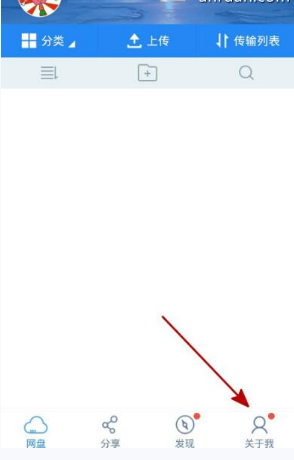
2、进入到个人主界面以后,找到“我的好友”这个功能选项,如下图所示
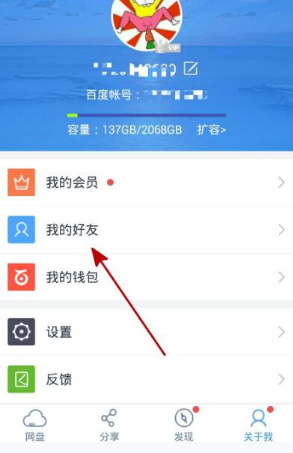
3、此时就可以看到自己百度云的好友列表,选择那个要删除的好友,点击该好友头像进入到好友个人资料界面,如下图所示
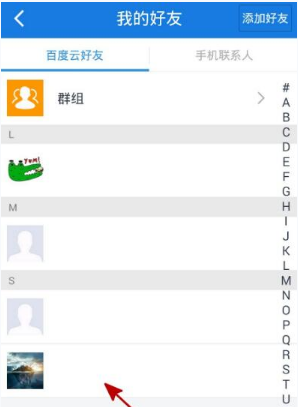
4、进入到该好友的个人资料界面以后,点击界面右上角位置“...”的图标,如下图所示
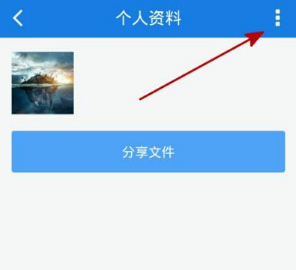
5、点击以后,出弹出一个下拉菜单栏,一种有一项功能就是“删除好友”,点击该功能即可,如下图所示
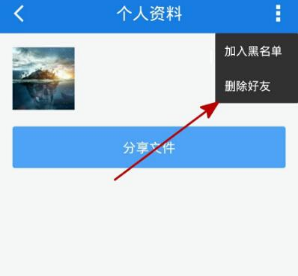
6、点击以后,会弹出一个“删除好友将不会删除与该好友的分享记录”窗口,点击确定按钮即可,如下图所示
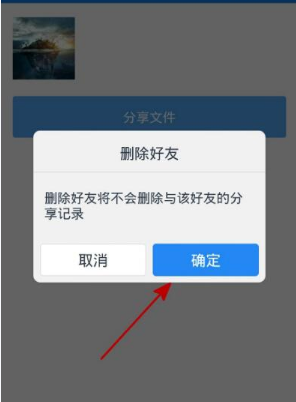
7、删除成功以后,在返回到好友列表界面,会发现该好友已被成功删除了。
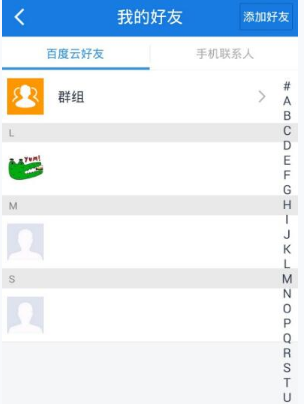
以上就是小编分享的在百度云盘中删除好友的具体步骤,是不是很棒啊,希望对你有所帮助哦。
以上内容就是好吧啦网小编为大家带来的百度云盘中删除好友的具体步骤,希望会对大家有所帮助,更多相关攻略请关注好吧啦网浏览器中文网(www.好吧啦网.net)。
标签:
百度
相关文章:
排行榜

 网公网安备
网公网安备